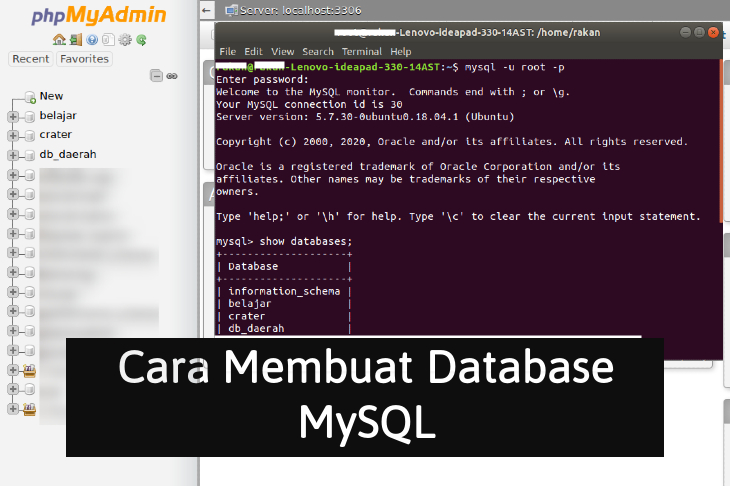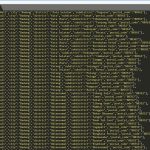Setelah mengenal database MySQL, selanjutnya Anda dapat mempelajari cara membuat database MySQL. Untuk membuat database MySQL dapat dilakukan dengan beberapa pilihan, diantaranya ialah menggunakan command prompt atau terminal, menggunakan aplikasi third party seperti PHPMyAdmin ataupun lainnya.
Berikut beberapa panduan cara membuat database MySQL.
Mengenal Perintah Membuat Database MySQL
Untuk membuat database MySQL, Anda dapat menggunakan perintah berikut ini :
CREATE DATABASE nama_database;
Perintah diatas dapat Anda jalankan di command prompt ataupun terminal linux. Pada nama_database ganti dan tulis dengan nama database Anda.
Membuat Database MySQL di Command Prompt (CMD)
Bagi Anda pengguna sistem operasi Windows dan menggunakan aplikasi XAMPP ataupun WAMP untuk menggunakan database MySQL secara localhost, Anda dapat membuat database MySQL secara langsung melalui fasilitas command prompt ataupun cmd.
Untuk membuat database MySQL di command prompt, terlebih dahulu lakukan instalasi aplikasi XAMPP ataupun WAMP di komputer atau laptop Anda. Selanjutnya ikuti langkah-langkah berikut ini :
Langkah Pertama
Jalankan aplikasi XAMPP kemudian aktifkan service MySQL dengan cara klik pada tombol Start.
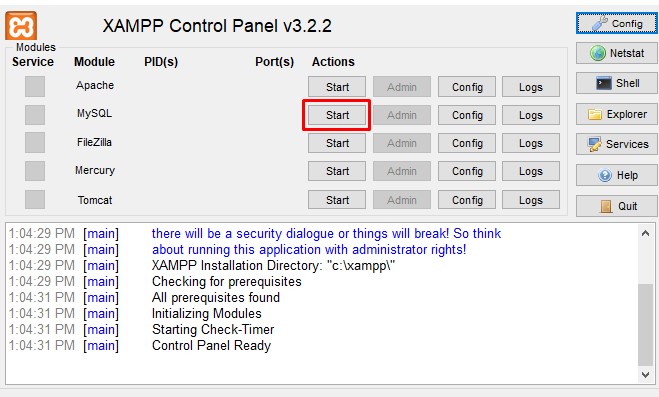
Langkah Kedua
Buka Command Prompt dengan cara menekan tombol berlogo Windows + R kemudian ketikkan cmd lalu tekan Enter.
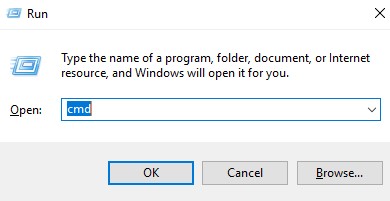
Langkah Ketiga
Lakukan login ke MySQL dengan cara masuk ke direktori xampp\mysql\bin. Bila Anda menginstall xampp di drive C ketikkan perintah cd c:\xampp\mysql\bin lalu tekan Enter.
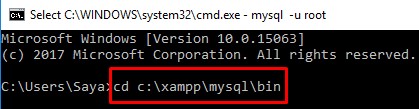
Kemudian lakukan login dengan mengetikkan perintah mysql -u root lalu tekan Enter.
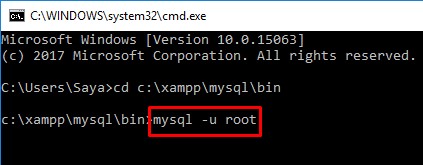
Langkah Keempat
Setelah berhasil login, selanjutnya buatlah database sesuai dengan nama yang Anda inginkan. Sebagai contoh kita akan membuat database dengan nama belajar. Untuk membuatnya ketikkan perintah create database belajar; lalu tekan Enter.
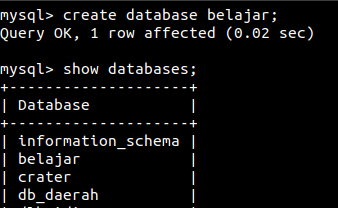
Langkah Kelima
Untuk melihat database yang sudah Anda buat, ketikkan perintah show databases;
Membuat Database MySQL di Terminal Linux
Untuk membuat database MySQL di Linux tidak jauh berbeda dengan membuat database melalui cmd di Windows. Jika sebelumnya di Windows Anda menggunakan command prompt, maka di Linux Anda menggunakan fasilitas terminal. Berikut langkah-langkahnya :
Langkah Pertama
Buka program terminal, kemudian lakukan login ke MySQL dengan mengetikkan perintah mysql -u root -p lalu tekan Enter. Akan muncul permintaan mengisi password MySQL, ketikkan password MySQL Anda. defaultnya password MySQL ialah root.
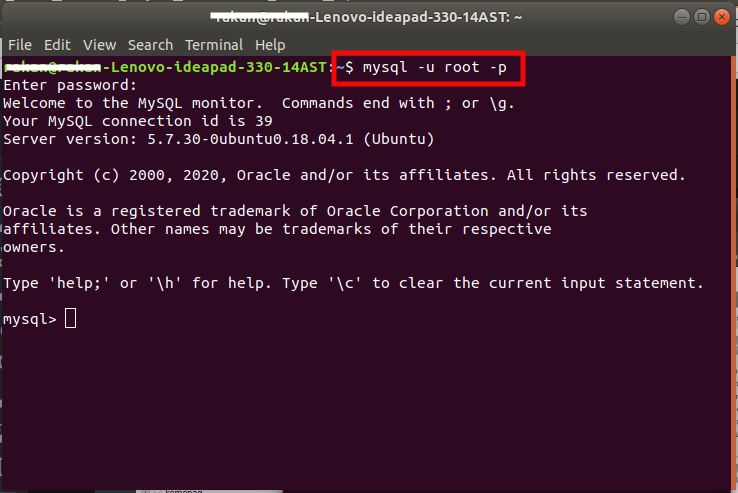
Bila di cmd sebelumnya kita tidak menambahkan perintah -p, karena umumnya pada aplikasi XAMPP atau WAMP defaultnya database MySQL tidak menggunakan password.
Langkah Kedua
Selanjutnya buatlah database Anda, misal database belajar. Maka untuk membuat database ketikkan perintah create database belajar; lalu tekan Enter.
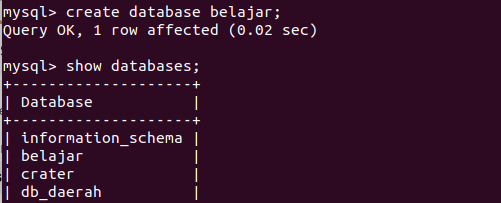
Jangan lupa, untuk melihat database yang sudah dibuat. Ketikkan perintah show databases;
Bagaimana ?! Sangat mudah bukan.
Baca Juga : Kumpulan Perintah Dasar Linux Untuk Pemula
Membuat Database MySQL di PHPMyAdmin
Jika Anda tidak terbiasa dengan perintah command prompt ataupun terminal, maka Anda dapat membuat database di localhost melalui PHPMyAdmin.
PHPMyAdmin ialah aplikasi atau perangkat lunak yang dibuat dengan PHP yang dapat digunakan untuk mengelola dan mengatur administrasi database MySQL.
Untuk membuat membuat database MySQL melalui PHPMyAdmin ikuti panduan berikut.
Langkah Pertama
Jalankan service Apache dan MySQL di XAMPP Anda dengan menekan tombol Start.
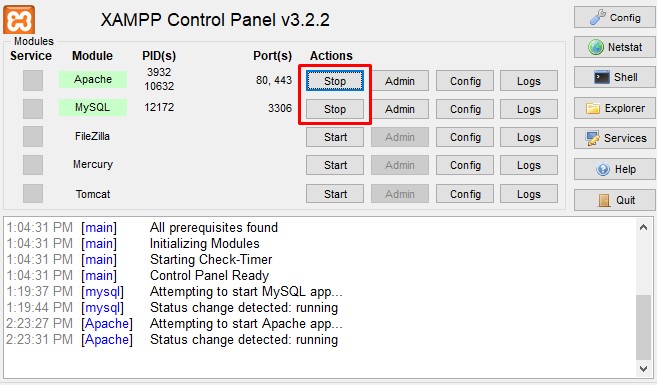
Langkah Kedua
Buka web browser Anda, selanjutnya akses URL localhost/phpmyadmin untuk membuka aplikasi PHPMyAdmin.
Langkah Ketiga
Untuk membuat database, silakan klik New. Kemudian isikan nama database yang ingin dibuat lalu klik tombol Create.
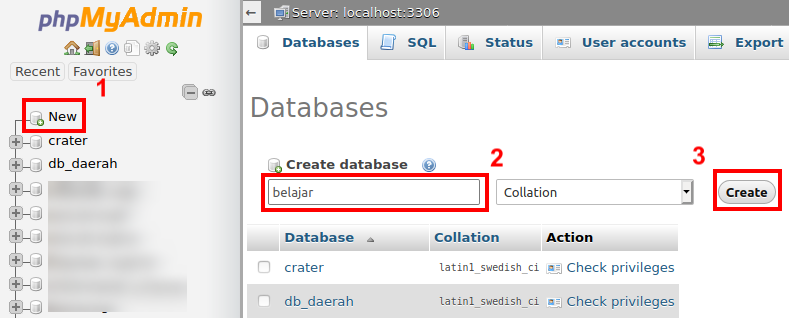
Bila database berhasil dibuat, akan terlihat di menu sebelah kiri.
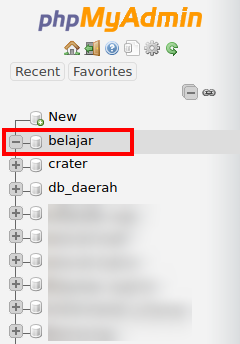
Membuat Database MySQL di cPanel
cPanel ialah kontrol panel web hosting yang digunakan untuk mengelola website yang di onlinekan. Apabila nantinya aplikasi atau website Anda akan di onlinekan maka gunakan cPanel untuk mengelola semua pengaturan website. Saat ini mayoritas hampir semua penyedia hosting sudah menyediakan cPanel sebagai kontrol panel untuk mengelola website.
cPanel telah menyediakan berbagai macam tool untuk memudahkan Anda mengelola website. Diantaranya ialah tool untuk mengelola database.
Untuk membuat database MySQL di cPanel berikut langkah-langkahnya :
Langkah Pertama
Silakan login ke akun cPanel Anda.
Langkah Kedua
Silakan cari kolom Databases, kemudian klik menu MySQL Databases.
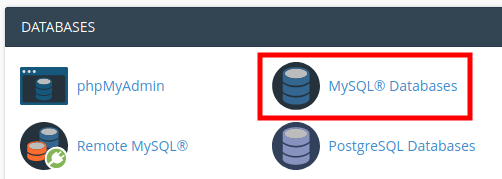
Langkah Ketiga
Pada bagian Create New Database, isikan dengan nama database baru. Kemudian klik tombol Create Database untuk membuat database baru.
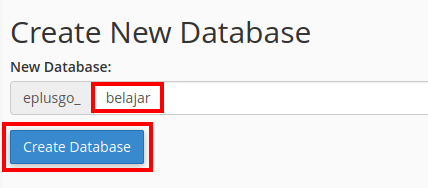
Bila database baru berhasil dibuat, akan muncul pesan seperti berikut ini.
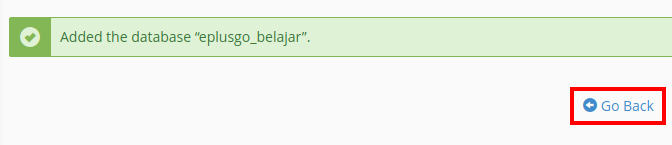
Silakan kembali ke halaman sebelumnya dengan menekan tombol Go Back.
Langkah Keempat
Selanjutnya, buatlah user MySQL baru. Pada bagian MySQL Users, isikan username dan password kemudian klik tombol Create User untuk membuat user baru.
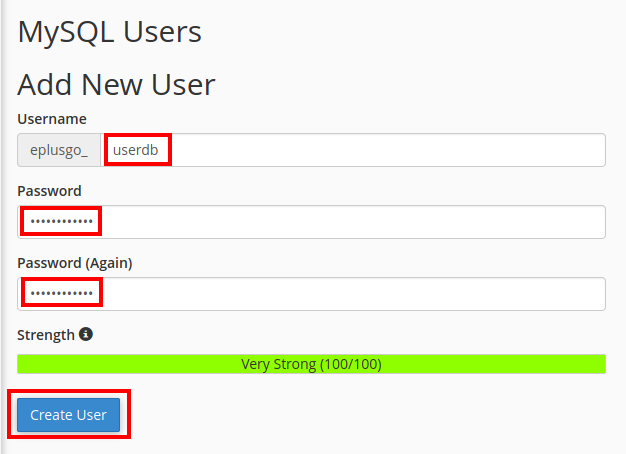
Bila user database berhasil dibuat, akan muncul pesan seperti berikut ini.

Silakan kembali ke halaman sebelumnya dengan menekan tombol Go Back.
Langkah Kelima
Setelah menambahkan database dan user baru, selanjutnya Anda perlu menambahkan user pada database. Pada bagian Add User To Database silakan pilih user dan database yang telah Anda buat sebelumnya untuk dihubungkan, kemudian klik tombol Add.
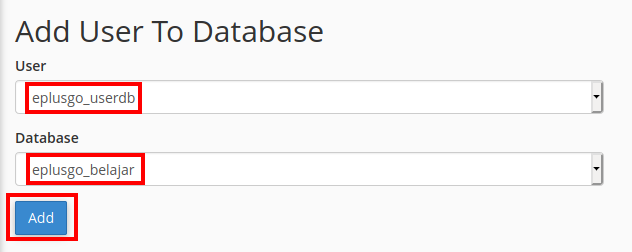
Langkah Keenam
Akan muncul halaman hak akses database, berikan hak akses database sesuai kebutuhan Anda. Untuk memberikan semua hak akses, centang pilihan ALL PRIVILIGES kemudian klik tombol Make Changes untuk menyimpan pengaturan.
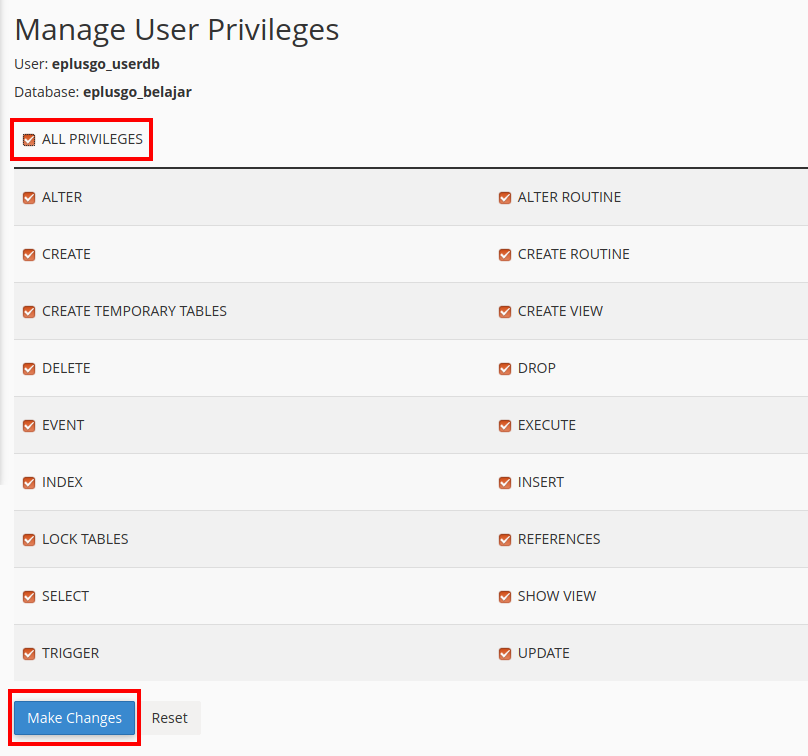
Sampai langkah ini Anda telah berhasil membuat database MySQL di cPanel. Selanjutnya Anda dapat mengelola database menggunakan PHPMyAdmin yang telah disediakan di cPanel.
Kesimpulan
Demikian beberapa pilihan cara membuat database MySQL. Silakan gunakan cara yang Anda sukai dan mudah. Apabila Anda memiliki pertanyaan perihal tutorial diatas silakan berikan komentar.
Selamat mencoba dan semoga bermanfaat.